在数字时代,高效利用电脑成为了提高生产力的关键。对于Windows用户而言,任务管理器是一个不可或缺的工具,它不仅可以帮助我们监控系统性能,还能快速结束无响应的应用程序,甚至用于启动某些进程的安全模式。本文将介绍几种快速打开任务管理器的方法,让你在日常使用中更加得心应手。

最直接的方式莫过于按下Ctrl + Shift + Esc组合键,这是微软官方推荐的快捷方式,能够立即打开任务管理器,无需任何额外步骤。如果你经常需要查看系统状态或者管理运行中的应用程序,这个快捷键无疑是最佳选择。

如果你习惯使用传统的Ctrl + Alt + Del组合键来打开安全选项菜单,在这个菜单中选择“任务管理器”也可以迅速打开该工具。虽然这比直接使用Ctrl + Shift + Esc多了一步,但在某些情况下(例如,当第一个组合键不起作用时),这种方法可以作为一个可靠的备选方案。
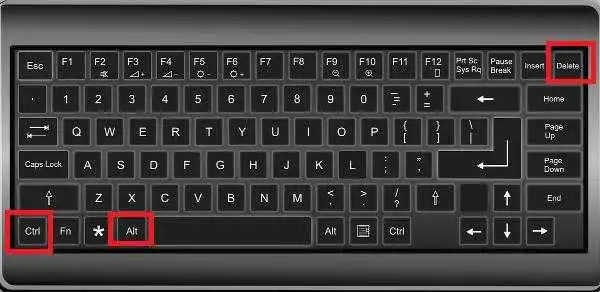
为了进一步简化访问流程,你可以为任务管理器创建一个桌面快捷方式:
Windows 10/11系统内置了强大的搜索功能,可以通过以下方式快速找到任务管理器:
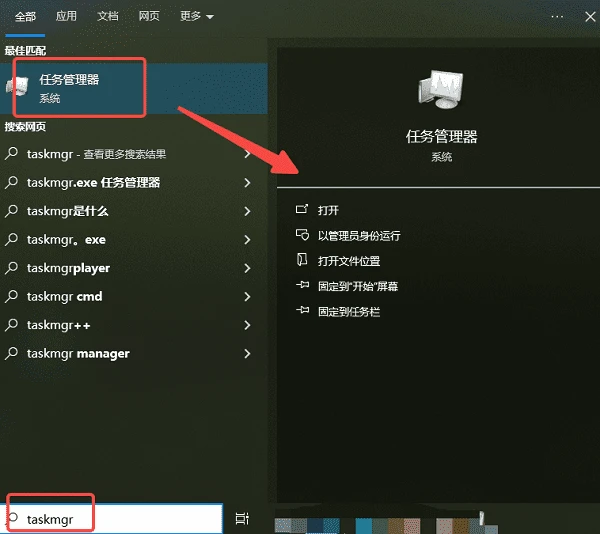
另一种简单的方法是在任务栏任意位置上右击鼠标,然后从上下文菜单中选择“任务管理器”。此方法特别适用于那些不喜欢记住太多快捷键的用户。
尽管任务管理器本身并不具备直接更新硬件驱动的功能,但它可以帮助你识别哪些进程可能与过时或故障的驱动有关。为了确保最佳的使用体验,查找并下载适用于你设备的最新驱动程序。可以使用驱动人生来自动检测并安装合适的驱动程序。
1、启动驱动人生后,点击“驱动管理”功能,点击“立即扫描”,等待驱动扫描完成;
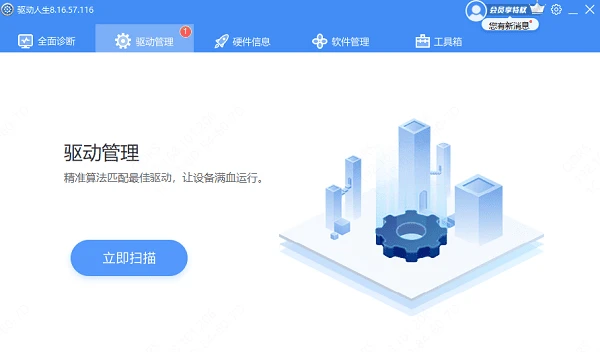
2、扫描结束后就会检测出你的电脑需要升级的驱动,点击“立即修复”,等待驱动下载更新完成即可。
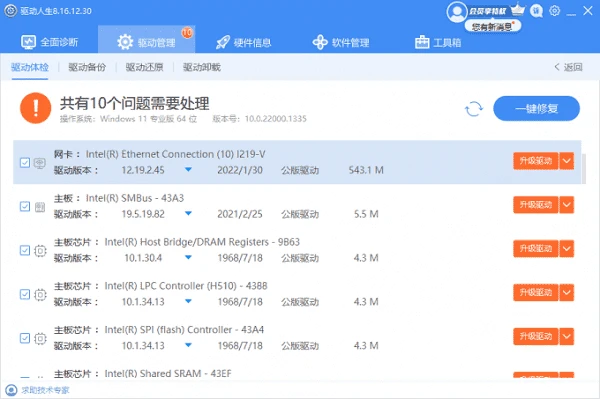
以上就是任务管理器怎么调出来,快速打开任务管理器的方法,希望对你有帮助。如果遇到网卡、显卡、蓝牙、声卡等驱动的相关问题都可以下载“驱动人生”进行检测修复,同时它还支持驱动下载、驱动安装、驱动备份等等,可以灵活的安装驱动。
到此这篇电脑打开任务管理器快捷键(电脑打开任务管理器快捷键是哪个)的文章就介绍到这了,更多相关内容请继续浏览下面的相关推荐文章,希望大家都能在编程的领域有一番成就!版权声明:
本文来自互联网用户投稿,该文观点仅代表作者本人,不代表本站立场。本站仅提供信息存储空间服务,不拥有所有权,不承担相关法律责任。
如若内容造成侵权、违法违规、事实不符,请将相关资料发送至xkadmin@xkablog.com进行投诉反馈,一经查实,立即处理!
转载请注明出处,原文链接:https://www.xkablog.com/jszy-cpgl/81948.html
